Le format vidéo M2TS et ce qu'il faut savoir
Parmi tous les formats vidéo existants, il y a M2TS. Ces fichiers sont souvent assez volumineux et vous vous demandez peut-être ce qui se cache réellement derrière cet acronyme et aussi comment lire une vidéo M2TS, voire même comment accroître sa compatibilité et convertir M2TS en MP4 ou vers d'autres formats plus courants. Si vous vous êtes déjà posé ces questions, alors les quelques lignes ci-dessous sont écrites pour vous.

Partie 1. Définition et historique du format vidéo M2TS
C'est à la norme MPEG-2 Transport Stream que le format M2TS doit son nom. C'est un format conteneur destiné aux disques Blu-ray. Il privilégie la qualité à la compression et il n'existe qu'en 2 résolutions distinctes : HD 720p et Full HD 1080p. En général un DVD ou un disque Blu-ray contient plusieurs fichier M2TS, un pour chaque chapitre du film. M2TS est aussi le conteneur utilisé par les camescope numériques grand-public haut de gamme qui capture les vidéos en format AVCHD.
M2TS est donc un des formats de la famille MPEG, tout comme MP3 et MP4, avec qui d'ailleurs il partage le codec vidéo H.264 (les vieux fichiers M2TS utilisaient le codec H.262). Côté audio par contre, comme il privilégie la qualité à la compression, il n'utilise pas MP3 ou AAC, mais plutôt le codec DV-AC3 ou même le PCM linéaire (sans aucune compression). De ce fait, il prend en charge le Dolby Digital 5.1 et 7.1 pour une expérience cinématographique complète et immersive.
Partie 2. Comparaison avec d'autres formats : M2TS vs MP4, M2TS vs AVI et M2TS vs MKV
Si vous vous demandez s'il vaut la peine de garder vos fichiers vidéo au format M2TS, voici quelques éléments de comparaison avec d'autres possibilités courantes qui vous permettront de prendre une décision éclairée :
M2TS vs MP4
À qualité, codecs et résolution similaires, M2TS sera souvent un peu plus lourd que le format MP4. La différence n'est pas très importante et tient au fait que les données audio sont moins compressées et prennent plus de place. De plus la structure d'un conteneur M2TS est plus complexe que celle d'un MP4 et il demande donc légèrement plus de ressource système pour être ouvert.
Pour ce qui est de la compatibilité, M2TS est clairement devancé par MP4, qui peut être ouvert sur quasiment tous les systèmes informatiques et audiovisuels existants, de la télévision numérique au smartphone.
M2TS vs AVI
AVI est plus ancien que M2TS d'environ 10 ans. La taille des fichiers est similaire et la compatibilité dépend de l'âge du système. Sur les systèmes d'avant les années 2000, vous risquez ne pouvoir ouvrir que les vidéos AVI et pas les M2TS. Mais sur le matériel plus récent, il n'y a pas de différence. La plupart des logiciels de montage vidéo connaissent aussi ces deux formats.
M2TS vs MKV
MKV et M2TS, quant à eux, sont de la même génération. Tous les deux sont utilisés pour stocker des films de taille importante. Mais MKV stocke tout dans un seul fichier, fichier dont la structure gère aussi le chapitrage, ce qui n'est pas le cas de M2TS. De plus MKV prend en charge des définitions plus grande que M2TS, jusqu'à 8K.
Du côté de la taille, la différence n'est pas vraiment significative, mais penche légèrement en faveur de MKV.
Pour la compatibilité, les deux sont similaires en terme de systèmes et d'équipements.
| Format | Codec Vidéo | Codec Audio | Sous-titres | Système |
| M2TS | MPEG-2, H.264 | AC3, MPEG-audio, PCM | VobSub, Blu-ray | Multiplateforme |
| MP4 | H.264, H.265, MPEG-4, AV1, VP9, ProRes, etc. | AAC, MP3, ALAC, FLAC, Opus | MPEG-4 Timed Text | Multiplateforme |
| AVI | DivX, Xvid, DV, Mpeg2/4, H.264 etc. | AC3, mp3, PCM, etc. | Windows et lecteurs DVD. | |
| MKV | DivX, Xvid, RealVideo, H.264, Theora, VP8, H.265 | Vorbis, AAC, MP3, AC3, DM2TS, PCM, WV et FLAC. | STR, SSA, ASS, M2TSSub, etc. | Multiplateforme |
Partie 3. Comment lire un fichier M2TS sur PC – présentation de Vidmore Player
Comme il utilise des codecs courants, beaucoup de lecteurs multimédia vous permetttront d'ouvrir le format M2TS sur un ordinateur Windows ou Mac OS. Par exemple VLC le peut sans problème.
Toutefois, comme ce sont souvent des films qui sont encodés en M2TS, on vous suggère plutôt d'utiliser un lecteur qui traite bien le son comme Vidmore Player. Il fonctionne sans problème sur Windows 11/10/8/7 et Mac OS X et n'est pas gourmand en énergie. On vous le conseille car il gère très bien la norme audio Dolby Digital. Il est aussi à jour au niveau des codecs de nombreux formats vidéos différents et prend cen charge les définitons 4K. Bref il ouvrira sans problème une vidéo M2TS et vous procurera une expérience audio très agréable.
Il est très simple à utiliser :
Étape 1: Ouvrir Vidmore Player.
Étape 2: Cliquer sur "Ouvrir Fichier" ou "Ouvrir Disque" et aller chercher la vidéo à lire.
Étape 3: Le bouton "appareil photo" sert à prendre des instantanés pendant la lecture.
Étape 4: Le bouton "dossier" permet d'ouvrir la vidéo suivante.
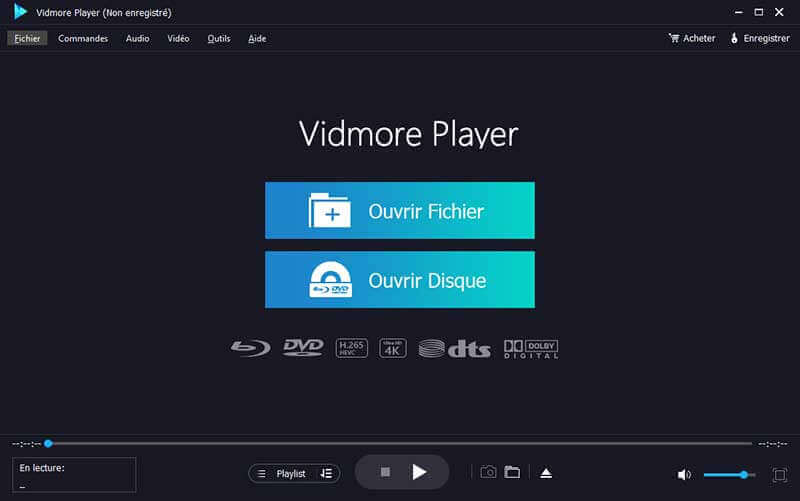
Partie 4. Comment convertir un fichier M2TS en MP4 ou autre
Il est possible de convertir un fichier M2TS en AVI, MP4, MKV, etc. en ligne ou hors ligne. On vous conseille de le faire avec un convertisseur M2TS rapide. Les fichiers vidéos sont très gros et certains logiciels libres et gratuits travaillent très lentement. C'est pourquoi on vous suggère de le faire avec Vidmore Convertisseur Vidéo (un logiciel pour Windows 11/10/8/7 ou Mac OS 10/12 et supérieur). Il peut aussi jouer le rôle d'éditeur vidéo, et vous aider à couper une vidéo M2TS, ou encore la recadrer, l'améliorer, ajuster son volume, etc. Et ensuite on peut exporter le résultat dans le format qu'on veut (M2TS, MTS, MP4, MKV, 3GP, MOV, AVI, DV, etc.).
- Convertir les fichiers vidéo et audio, tels que DV, MP4, AVI, FLV, MOV, MKV, MP3, AIFF, M4A, M4R, WAV, FLAC, AAC, M4B, OGG, etc.
- Fonctionner à une vitesse de conversion 50 fois plus rapide.
- Offrir de nombreux fonctions de montage vidéo, tels que fusion, compression, recadrage, rotation, etc.
- Créer une vidéo personnalisée à partir de clips vidéo et des images.
- Faire un collage vidéo à partir des clips vidéo et des images.
- Prévisualiser vos fichiers vidéo à tout moment avec le lecteur multimédia.

Le modus operandi est très intuitif :
Étape 1: Lancer Vidmore Convertisseur Vidéo, et se placer dans l'onglet Convertisseur.
Étape 2: Importer les vidéos à convertir au moyen du bouton Ajouter Fichier(s).
Étape 3: Éditer le fichier à l'aide des icônes "baguette magique", "paire de ciseau" ou "palette".
Étape 4: Choisir le format cible dans la liste en haut à droite (on peut choisir et le format et la résolution, puis ajuster les paramètres de débit, fréquence et codecs).
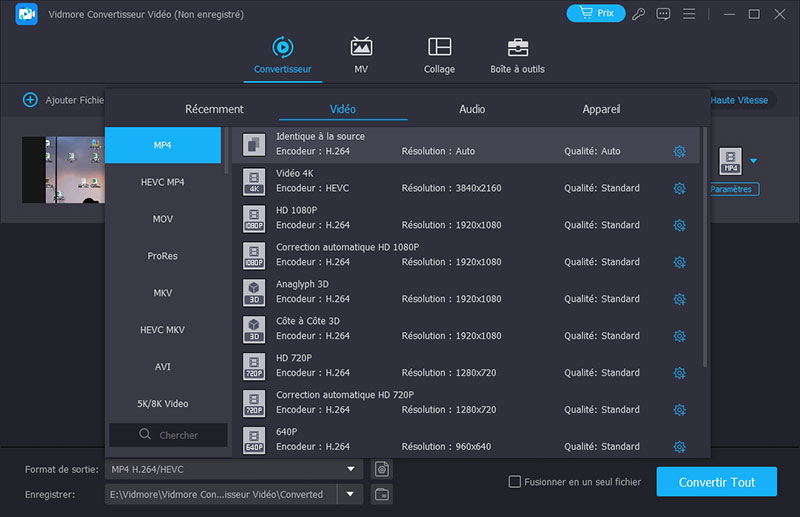
Étape 5: Régler le dossier d'enregistrement.
Étape 6: Presser le bouton Convertir Tout et patienter jusqu'à la fin de la conversion.
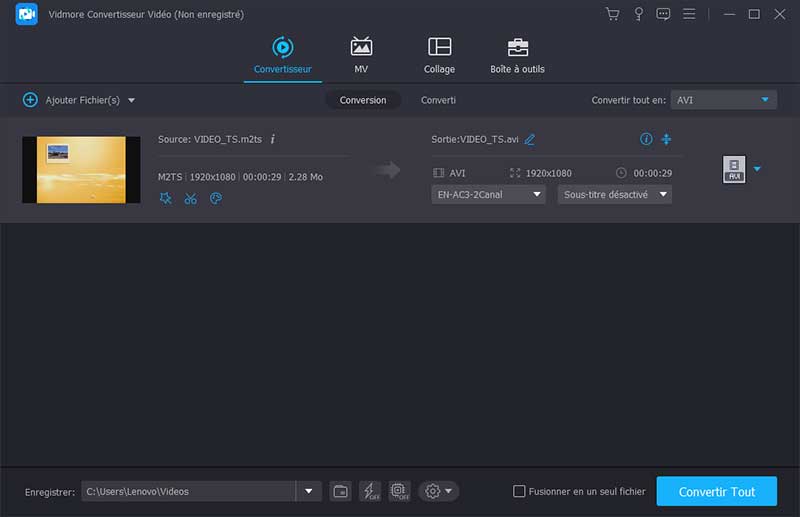
Conclusion
On pourrait réduire M2TS à un format de cinéphiles. Il est reconnu par beaucoup de matériel type "home cinéma" et peut être ouvert sur la plupart des ordinateurs. Pour lire un fichier M2TS sur Android ou iOS, il vous faudra normalement installer une application tierce comme VLC, ou bien convertir le M2TS en MP4 grâce à Vidmore Convertisseur Vidéo.
